はじめに
Secure Network Analyticsは7.4.2まではrootでサーバに直接CLIでログインし、各種コマンドを実行することができました。しかしセキュリティ強化のため、7.5.0からはサーバに直接CLIでログインし、コマンドを実行するためにはコードの発行の手続きが必要となり、TACに問い合わせを行う必要があります。その方法について本手順で説明します。
(参考) P14~
https://www.cisco.com/c/dam/en/us/td/docs/security/stealthwatch/release_notes/7_5_Release_Notes/7_5_0_Release_Notes_DV_1_1.pdf
実施手順
本手順ではSMC version7.5.0 を使用しています。Flow Collectorなどの他の機器も同様の手順になります。バージョンが違うと挙動が異なる可能性があるため、ご留意ください。またクライアント端末はwindows、ターミナルエミュレータはteratermを使用しています。
(1)
SMCにSSHでアクセスします。ユーザはsysadminを使用します。

(2)
Advanced > Cisco supportを選択します。

(3)
自分が使用しているメールアドレスなど発行者が特定できる情報を入力します。今回はメールアドレスを入力します。
特にこだわりがなければTAC宛てに問い合わせをしているメールアドレスを入力して頂ければと思います。
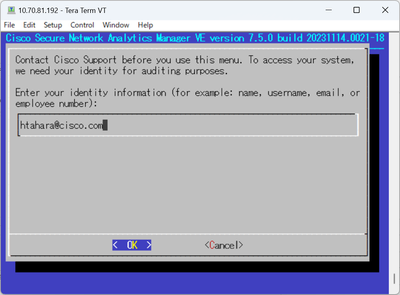
(4)
表示されたChallengeコードをコピー&ペースしてTAC宛てに送付します。このChallengeコードをもとにTAC側でResponseコードを発行します。
※ResponseコードをTACから受領して次の手順で入力するまでこの画面から遷移しないようお願いします。遷移してしまったら最初からやり直して再度コードを発行する必要があります。

(5)
TACから送付されたResponseコードを入力し、エンターキーを押すと、ルートシェルにログインできます。

(※)
認証の期限は180日間になります。
またルートシェルはセッションが切れてしまうと再度コードの発行の手続きが必要となるため、ご留意ください。